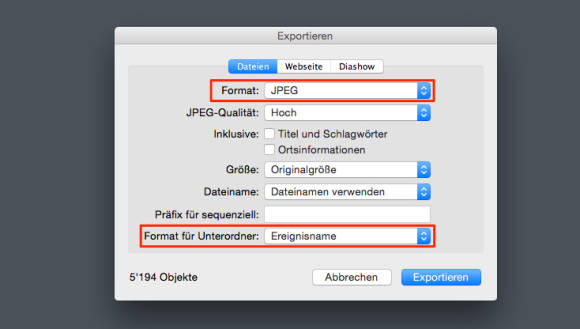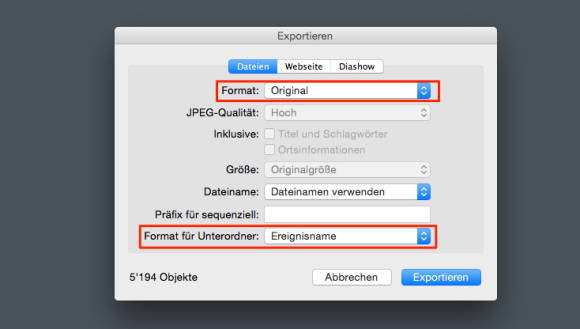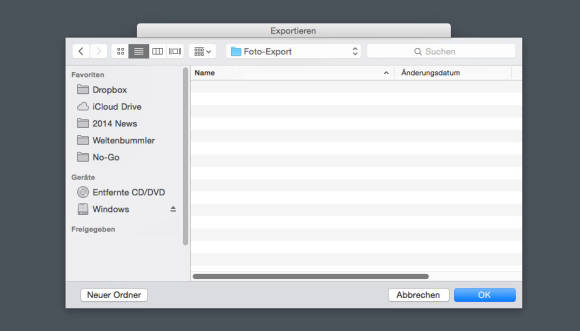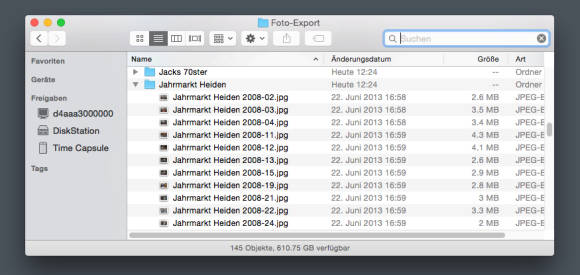Von Aperture zu Lightroom
Der Export aus iPhoto
Der Export aus iPhoto
Nachdem Sie sich gründlich überlegt haben, ob Sie die Originale oder die veränderten Kopien exportieren möchten, wird es ernst.
1. Legen Sie im Finder einen neuen Ordner an, in den die exportierten Dateien gespeichert werden sollen.
2. Klicken Sie in iPhoto auf den Bereich Ereignisse und geben Sie das Kürzel Befehl-A ein, um alle Ereignisse zu aktivieren.
3. Wählen Sie im Menü Ablage den Befehl Exportieren.
Export als Kopien
Wenn Sie sich dazu entschlossen haben, die veränderten Kopien der Fotos zu exportieren, dann sind folgende Einstellungen in den meisten Fällen optimal:
Wählen Sie das bewährte und platzsparende JPEG-Format. Verwenden Sie als Qualitätsstufe Hoch und als Grösse die Originalgrösse. Sehr wichtig ist, dass die Einstellung Format für Unterordner auf Ereignisname steht, damit alle Fotos eines Ereignisses in einem eigenen Ordner landen.
Export der Originale
Wenn Sie hingegen die Originale exportieren, erübrigen sich einige Einstellungen.
Auch hier müssen Sie in jedem Fall die Einstellung Format für Unterordner auf Ereignisname setzen, damit die Fotos nicht einfach auf einem riesigen, unstrukturierten Haufen landen.
So getan, wählen Sie den Ordner, den Sie für die exportierten Dateien angelegt haben, und klicken auf die Schaltfläche OK:
Der Export dauert je nach Einstellung, Bildermenge und Rechnerleistung ein paar Minuten oder mehrere Stunden. Am Schluss finden Sie Ihre ganze Fotosammlung im angegebenen Verzeichnis, wobei die Bezeichnung der Ordner den Namen der Ereignisse entspricht:
Nächste Seite: Import in Lightroom
Kommentare
Es sind keine Kommentare vorhanden.